win7システムでプリンターを完全に削除する方法
- WBOYWBOYWBOYWBOYWBOYWBOYWBOYWBOYWBOYWBOYWBOYWBOYWB転載
- 2023-07-08 14:17:092364ブラウズ
Win7でプリンターを完全に削除するにはどうすればよいですか?最近、Win7 システム ユーザーは、プリンターを削除した後、更新後にプリンターが自動的に再度インストールされることを示しましたが、どうすれば削除できないでしょうか? では、Win7 システムはどうすればプリンターを完全に削除できるでしょうか?具体的な操作方法は以下のエディターが作成してくれます!
Win7システムでプリンターを完全に削除する方法。
1. デスクトップに入ったら、「Win R」キーボード ショートカットを押して実行ウィンドウを開き、作業中に「spool」と入力して、「OK」をクリックします。
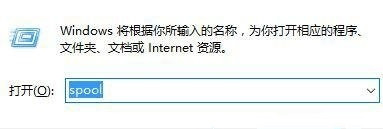
#2. 次の図に示すように、後で「C:\Windows\System32\spool」ファイルを入力します。
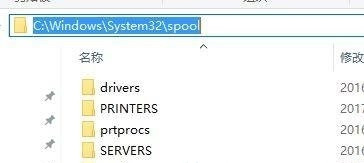
#3. スプール フォルダー名で PRINTERS フォルダー名を見つけ、マウスをダブルクリックして開きます。
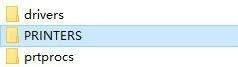
4. PRINTERS フォルダー内のすべての内容を削除します。削除できない場合は、まずプリンターのバックグラウンド管理サービスを停止する必要があります。
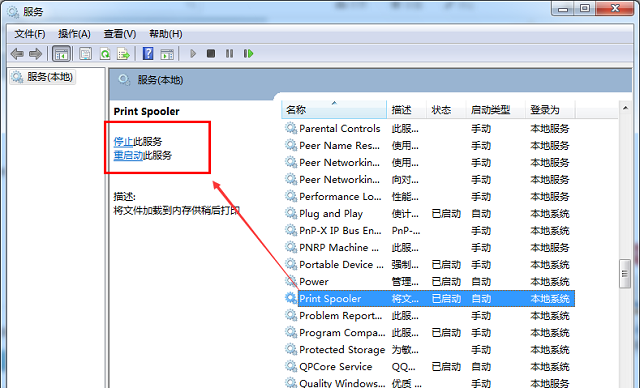
#5. 削除後、再度「デバイスとプリンター」に入り、プリンターを削除してから再度更新すると、削除後プリンターが発生しなくなっていることが分かります。
以上がwin7システムでプリンターを完全に削除する方法の詳細内容です。詳細については、PHP 中国語 Web サイトの他の関連記事を参照してください。
声明:
この記事はwindows7en.comで複製されています。侵害がある場合は、admin@php.cn までご連絡ください。

